プリセットメッセージを作成する
よく使うテキストメッセージを最大5件登録してメッセージ機能を使って生徒に素早く配信可能です。
プリセットメッセージの作成
-
リボンの[クラス] タブを選択し、[メッセージ]ドロップダウン矢印をクリックして、[プリセット メッセージ]を選択します。
または
生徒アイコンを右クリックし、[メッセージ]ドロップダウン矢印をクリックして、[プリセット メッセージ]を選択します。
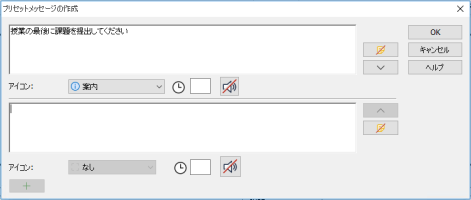
-
テキストメッセージを入力します。
-
それぞれのメッセージに追加プロパティを設定します。
-
生徒の画面でメッセージが表示される長さを設定します。
-
メッセージと一緒に表示するアイコンを選択します。案内・質問・警告・禁止のメッセージの種類を素早く認識できます。
-
生徒のマシンでサウンドを再生してメッセージを強調することも可能です。 [サウンドを再生]
 アイコンをクリックします。
アイコンをクリックします。
-
-
新しいメッセージを追加するには、[新しいメッセージを追加]
 アイコンをクリックします。 リスト内のメッセージの順序を変更するには、矢印を使用します。 メッセージを削除するには、[このメッセージを削除]
アイコンをクリックします。 リスト内のメッセージの順序を変更するには、矢印を使用します。 メッセージを削除するには、[このメッセージを削除]  アイコンをクリックします。
アイコンをクリックします。 -
準備が整ったらOKをクリックします。
-
メッセージはリボンの[メッセージ]アイコン ドロップダウンリストに表示され、生徒にすばやく送信できます。
参照:
